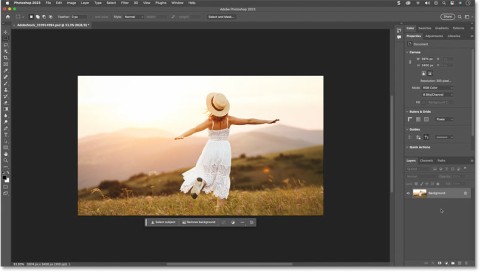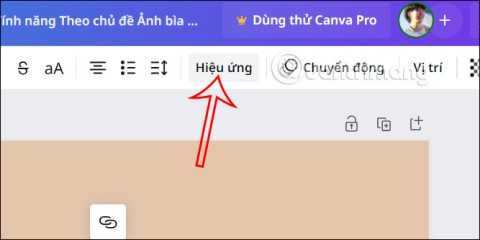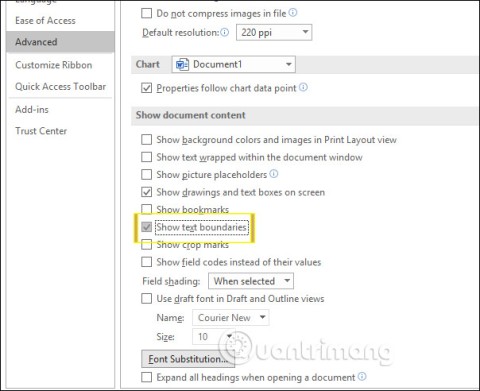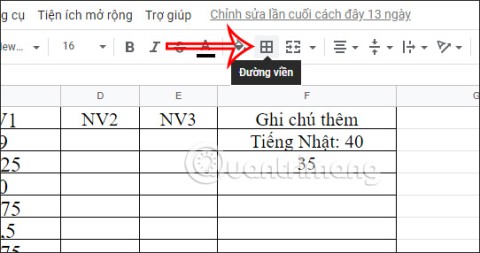كيفية إنشاء حدود الظل في الفوتوشوب

سيوضح لك هذا البرنامج التعليمي كيفية إضافة مساحة قماشية وظلال منسدلة إلى صورتك في Photoshop لإنشاء حدود صورة بسيطة وأنيقة.
يتيح لك تطبيق أداة Snipping على نظام التشغيل Windows 11 التقاط لقطات شاشة وتحريرها وإضافة ملاحظات إليها. على سبيل المثال، يمكنك إعداد وضع إنشاء حدود لقطة الشاشة تلقائيًا على أداة Snipping Tool، وضبط سمك حدود لقطة الشاشة كما تريد. فيما يلي دليل لإنشاء حدود لقطة الشاشة في أداة Snipping Tool.
كيفية إنشاء حدود لقطة الشاشة باستخدام أداة Snipping Tool
الخطوة 1:
أدخل كلمة Snipping Tool في شريط البحث ، ثم انقر لفتح الأداة على جهاز الكمبيوتر الخاص بك.

بعد ذلك في واجهة أداة Snipping Tool، انقر فوق أيقونة النقاط الثلاث وحدد الإعدادات في القائمة المعروضة.

الخطوة 2:
انتقل إلى واجهة الإعدادات الخاصة بالأداة، ثم قم بالتمرير لأسفل وقم بتمكين خيار إضافة حدود لكل لقطة شاشة لإنشاء حدود لقطة شاشة على أداة Snipping Tool.

الخطوة 3:
انقر على أيقونة السهم المنسدل لتوسيع تخصيص حدود لقطة الشاشة. هنا نختار سمك الحدود التي نريدها. يمكنك معاينة الشكل الذي سيبدو عليه الحد في الصورة أعلاه.

ثم انقر فوق المربع الملون لاختيار لون لحدود لقطة الشاشة.

الآن عندما تلتقط لقطة شاشة، سيكون لها تلقائيًا حدود حولها كما هو موضح أدناه.

إذا كنت لا تريد حدود لقطة الشاشة بعد الآن، فما عليك سوى إيقاف تشغيل إضافة حدود لكل لقطة شاشة.
سيوضح لك هذا البرنامج التعليمي كيفية إضافة مساحة قماشية وظلال منسدلة إلى صورتك في Photoshop لإنشاء حدود صورة بسيطة وأنيقة.
Vignette هو تأثير كلاسيكي وخالد يعمل على تعتيم حواف الصورة للتركيز وجذب الانتباه إلى الموضوع.
لا يوجد خيار لإنشاء حدود نصية في Canva، ولكن يمكنك الجمع بين خيارات وتأثيرات مختلفة لإنشاء حدود مذهلة لنصك في Canva.
يساعدنا إطار هامش الكلمة (حدود النص) على محاذاة هوامش الكلمة بشكل أكثر دقة وفقًا للوائح الحالية. سيعرض مربع الهامش خطوط الهامش المنقطة في Word، وهي عبارة عن حدود حول مستند Word.
باستخدام جداول بيانات Google، يمكنك تغيير حدود الجدول بالكامل إلى اللون الذي تريده ثم طباعة جدول البيانات بهذا اللون.
ما هو VPN، وما هي مزاياه وعيوبه؟ لنناقش مع WebTech360 تعريف VPN، وكيفية تطبيق هذا النموذج والنظام في العمل.
لا يقتصر أمان Windows على الحماية من الفيروسات البسيطة فحسب، بل يحمي أيضًا من التصيد الاحتيالي، ويحظر برامج الفدية، ويمنع تشغيل التطبيقات الضارة. مع ذلك، يصعب اكتشاف هذه الميزات، فهي مخفية خلف طبقات من القوائم.
بمجرد أن تتعلمه وتجربه بنفسك، ستجد أن التشفير سهل الاستخدام بشكل لا يصدق وعملي بشكل لا يصدق للحياة اليومية.
في المقالة التالية، سنقدم العمليات الأساسية لاستعادة البيانات المحذوفة في نظام التشغيل Windows 7 باستخدام أداة الدعم Recuva Portable. مع Recuva Portable، يمكنك تخزينها على أي وحدة تخزين USB مناسبة، واستخدامها وقتما تشاء. تتميز الأداة بصغر حجمها وبساطتها وسهولة استخدامها، مع بعض الميزات التالية:
يقوم برنامج CCleaner بالبحث عن الملفات المكررة في بضع دقائق فقط، ثم يسمح لك بتحديد الملفات الآمنة للحذف.
سيساعدك نقل مجلد التنزيل من محرك الأقراص C إلى محرك أقراص آخر على نظام التشغيل Windows 11 على تقليل سعة محرك الأقراص C وسيساعد جهاز الكمبيوتر الخاص بك على العمل بسلاسة أكبر.
هذه طريقة لتقوية نظامك وضبطه بحيث تحدث التحديثات وفقًا لجدولك الخاص، وليس وفقًا لجدول Microsoft.
يوفر مستكشف ملفات Windows خيارات متعددة لتغيير طريقة عرض الملفات. ما قد لا تعرفه هو أن أحد الخيارات المهمة مُعطّل افتراضيًا، مع أنه ضروري لأمان نظامك.
باستخدام الأدوات المناسبة، يمكنك فحص نظامك وإزالة برامج التجسس والبرامج الإعلانية والبرامج الضارة الأخرى التي قد تكون مختبئة في نظامك.
فيما يلي قائمة بالبرامج الموصى بها عند تثبيت جهاز كمبيوتر جديد، حتى تتمكن من اختيار التطبيقات الأكثر ضرورة والأفضل على جهاز الكمبيوتر الخاص بك!
قد يكون من المفيد جدًا حفظ نظام تشغيل كامل على ذاكرة فلاش، خاصةً إذا لم يكن لديك جهاز كمبيوتر محمول. ولكن لا تظن أن هذه الميزة تقتصر على توزيعات لينكس - فقد حان الوقت لتجربة استنساخ نظام ويندوز المُثبّت لديك.
إن إيقاف تشغيل بعض هذه الخدمات قد يوفر لك قدرًا كبيرًا من عمر البطارية دون التأثير على استخدامك اليومي.
Ctrl + Z هو مزيج مفاتيح شائع جدًا في ويندوز. يتيح لك Ctrl + Z التراجع عن إجراءات في جميع أقسام ويندوز.
تُعدّ الروابط المختصرة مفيدةً لإزالة الروابط الطويلة، لكنها تُخفي أيضًا وجهتها الحقيقية. إذا كنت ترغب في تجنّب البرامج الضارة أو التصيّد الاحتيالي، فإنّ النقر العشوائي على هذا الرابط ليس خيارًا حكيمًا.
بعد انتظار طويل، تم إطلاق التحديث الرئيسي الأول لنظام التشغيل Windows 11 رسميًا.